Ένας μακρύς, περίπλοκος κωδικός πρόσβασης - σε συνδυασμό με έλεγχος ταυτότητας δύο παραγόντων - είναι ένα ουσιαστικό μέρος της σύγχρονης ζωής. Ενώ ένας μεγάλος κωδικός πρόσβασης είναι την πιο ασφαλή επιλογή, μπορεί να είναι άβολο εάν θέλετε απλώς να ανοίξετε γρήγορα τη δική σας Chromebook. Αυτό δεν σημαίνει ότι δεν πρέπει να κρατάτε τις συσκευές σας κλειδωμένες, αλλά υπάρχει μια καλύτερη μέθοδος διαθέσιμη.
Τα Chromebook είχαν τη δυνατότητα να ξεκλειδωθούν μέσω PIN για λίγο τώρα, αλλά δεν είναι μια λειτουργία που γνωρίζουν πολλά άτομα. Ευτυχώς, είμαστε εδώ για να σας ενημερώσουμε σχετικά με αυτήν τη λειτουργία και να σας δείξουμε πώς να την ενεργοποιήσετε.
Προσφορές VPN: Άδεια ζωής διάρκειας 16 $, μηνιαία πακέτα 1 $ και άνω
Πώς να ρυθμίσετε το Chromebook να ξεκλειδώνει με PIN
- Ξεκλειδώστε το Chromebook με τον τυπικό κωδικό πρόσβασης.
- Στην κάτω δεξιά γωνία, κάντε κλικ στο την εικόνα του λογαριασμού σας.
-
Κάνε κλικ στο εικονίδιο με το γρανάζι για να ανοίξετε την εφαρμογή ρυθμίσεων
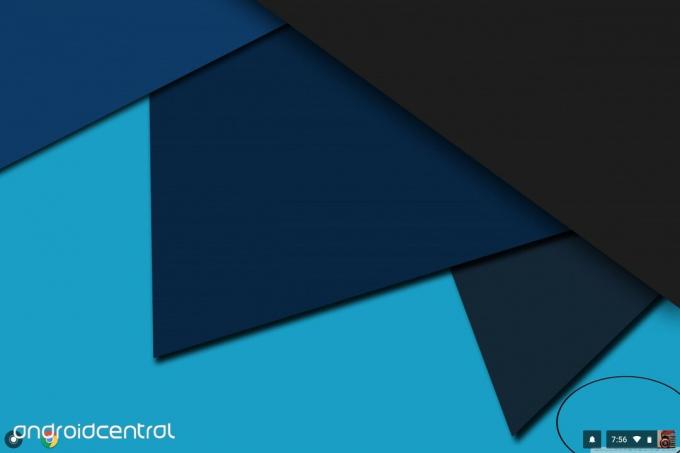

- Στην ενότητα "Άτομα", κάντε κλικ στο Κλείδωμα οθόνης. Εισαγάγετε τον κωδικό πρόσβασής σας.
- Στην ενότητα "Επιλογές κλειδώματος οθόνης", κάντε κλικ στο PIN ή κωδικός πρόσβασης.
- Κάντε κλικ ΡΥΘΜΙΣΗ PIN.
- Το PIN πρέπει να είναι τουλάχιστον έξι αριθμοί και θα πρέπει να το εισαγάγετε για δεύτερη φορά για επιβεβαίωση.
- Εάν θέλετε να αλλάξετε το PIN, απλώς κάντε κλικ ΑΛΛΑΓΗ PIN.
Και αυτό είναι! Τώρα μπορείτε να χρησιμοποιήσετε το PIN σας για να ξεκλειδώσετε το Chromebook σας! Για λόγους ασφαλείας, το Chromebook σας θα σας ζητήσει να συνδεθείτε με τον πλήρη κωδικό πρόσβασης Google κάθε φορά που ο υπολογιστής επανεκκινήθηκε πλήρως ή κατά την εναλλαγή λογαριασμών.
